Skype za Windows: Kako omogućiti tamni način rada

Saznajte kako lako i brzo uključiti tamni način rada za Skype na vašem Windows 11 računalu u manje od jedne minute.
Taj crveni uskličnik koji se pojavljuje pored vaših Skype poruka označava da doživljavate privremeni prekid veze . Kao rezultat toga, Skype nije uspio poslati vaše poruke. Dobra vijest je da bi unatoč ovom prekidu veze poruke koje ste poslali trebale stići vašem kontaktu čim se vratite na mrežu. Sljedeća 24 sata Skype će pokušavati isporučiti poruke koje nije uspio poslati. Ali evo kako možete ubrzati proces.
Jednostavno ponovno pokretanje može učiniti čuda. Dakle, samo naprijed i ponovno pokrenite usmjerivač i računalo. Osim toga, ako su prošli tjedni otkako ste zadnji put isključili usmjerivač, samo naprijed i odspojite kabel za napajanje. Pričekajte dvije minute, a zatim uključite uređaj.
U slučaju da koristite bežičnu vezu, pokušajte se prebaciti na kabelsku vezu. Ili se prebacite na drugi Wi-Fi kanal. A ako postoje drugi uređaji koji koriste vezu, isključite ih i provjerite uspijeva li Skype isporučiti problematične poruke.
Crveni uskličnik može se pojaviti ako je osoba kojoj šaljete poruke potpuno izvan mreže. Drugim riječima, oni su već duže vrijeme isključeni s interneta.
Koristite alternativno rješenje da kontaktirate primatelja i zamolite ga da održava stalnu mrežnu vezu. Ako je prošlo manje od 24 sata otkako ste poslali poruke, Skype će ih pokušati dostaviti. U suprotnom ćete morati ponovno poslati te poruke.
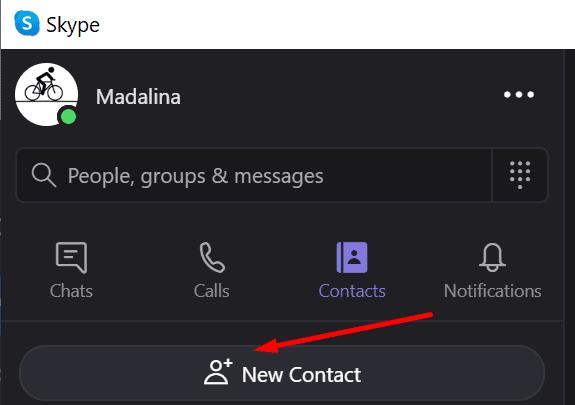
Možda vas je vaš kontakt slučajno uklonio sa svog popisa kontakata. Zamolite ih da vas ponovo dodaju i provjerite je li crveni uskličnik sada nestao. Slobodno učinite isto sa svoje strane. Uklonite problematični kontakt i ponovno ih dodajte.
Provjerite je li vas vaš kontakt dodao na svoj popis kontakata. Imajte na umu da obje strane moraju prihvatiti zahtjev za kontakt kako bi mogle slati poruke.
Ako koristite Skype verziju 8.61 ili noviju, pokušajte resetirati lokalne postavke Skypea.
Pokrenite Upravitelj zadataka. Pronađite i zatvorite sve Skype.exe procese.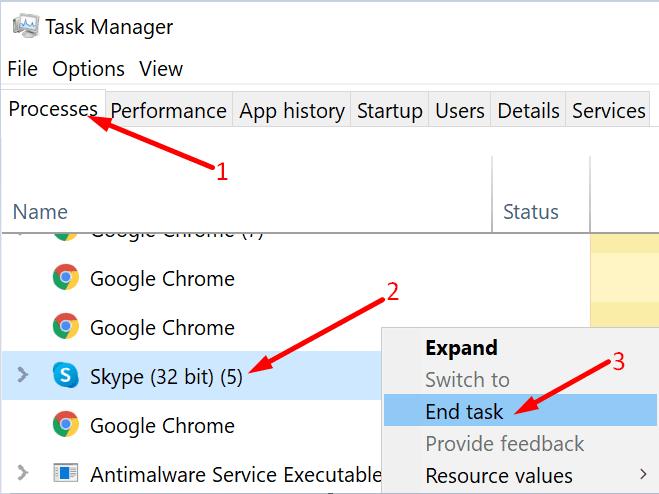
Zatim upišite %appdata%\microsoft u traku za pretraživanje sustava Windows i pritisnite Enter.
Odaberite i preimenujte mapu Skype za radnu površinu . Preimenujte ga u Skype za Desktop_old .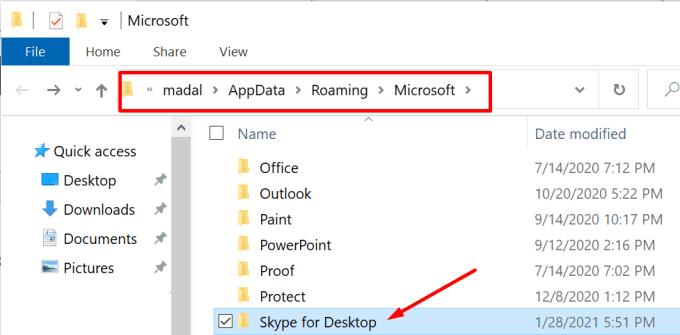
Ponovno pokrenite Skype.
Ako koristite stariju verziju Skypea, koristite opciju Reset.
Idite na Postavke i kliknite na Aplikacije .
Zatim u odjeljku Aplikacije i značajke odaberite Skype .
Kliknite Napredne opcije i pomaknite se prema dolje do gumba Reset .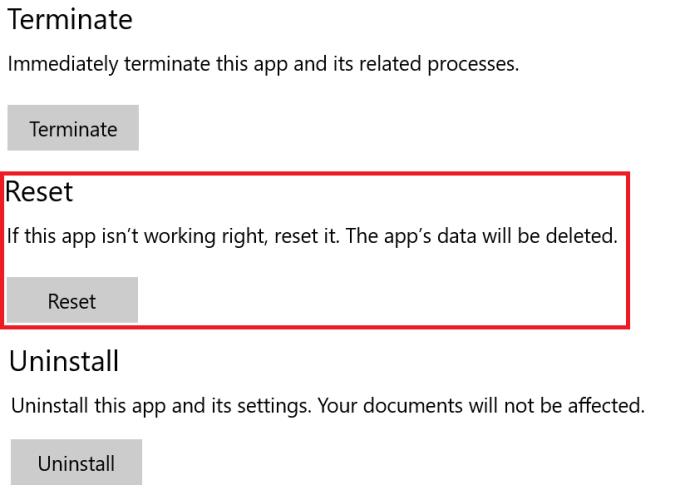
Kliknite na Reset i provjerite je li ovo rješenje radilo za vas.
Ako je dostupna nova verzija Skypea, instalirajte je i provjerite je li problem riješen. Jednostavno kliknite obavijest o ažuriranju kako biste ažurirali svoju verziju Skypea.
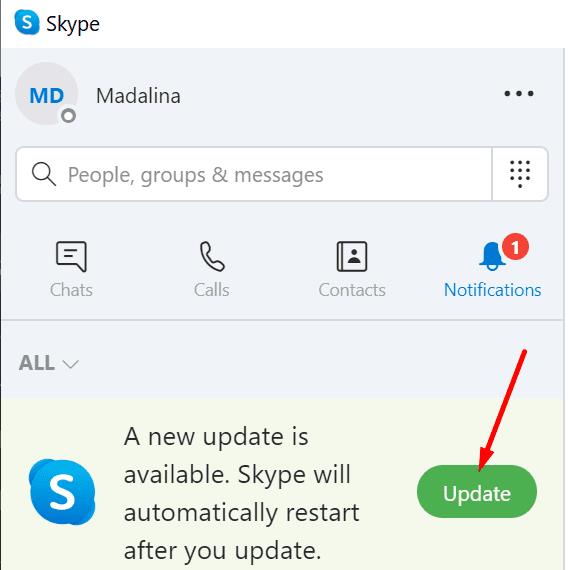
Ako to ne uspije, deinstalirajte i ponovno instalirajte aplikaciju.
Idite na Postavke → Aplikacije → Aplikacije i značajke .
Odaberite Skype i kliknite gumb Deinstaliraj .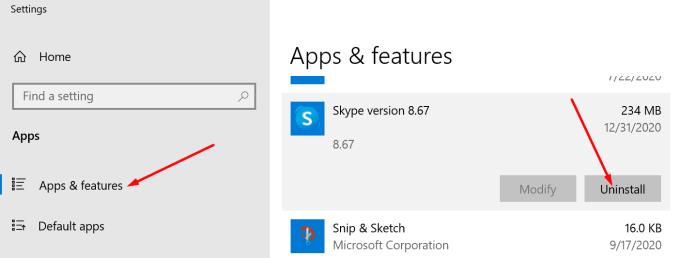
Ponovno pokrenite računalo i preuzmite novu kopiju Skypea na svoj uređaj.
Taj crveni uskličnik koji vidite u prozoru za chat označava da Skype nije mogao isporučiti vaše poruke. Najvjerojatnije je to zbog privremenih problema s internetskom vezom. Ponovno pokretanje računala i usmjerivača trebalo bi vam pomoći u rješavanju problema.
Nadamo se da ste uspjeli riješiti ovaj problem uz pomoć ovog vodiča. Pritisnite komentare u nastavku i javite nam je li taj tvrdoglavi uskličnik nestao.
Saznajte kako lako i brzo uključiti tamni način rada za Skype na vašem Windows 11 računalu u manje od jedne minute.
U novim verzijama Skypea možete dohvatiti svoje stare razgovore iz oblaka pomoću opcije Izvoz.
Zašto odabrati Slack, a ne Skype? Slack osigurava manje komunikacijskih ometanja u vašem timskom prostoru i omogućuje vam pristup pravim informacijama na vrijeme.
U slučaju da tražite web kameru za korištenje na vašem računalu, možete koristiti Xbox Kinect kao web kameru u sustavu Windows 10. Nakon što svoju Kinect učinite web kamerom u sustavu Windows
Zamagljivanje pozadine Skypea tijekom videopoziva ključno je za održavanje poslovne slike. Evo kako to učiniti.
Ako je vaša veza nestabilna ili su vaše instalacijske datoteke sustava Office oštećene, nećete moći dijeliti svoj zaslon na Skypeu.
Skype koji se neprestano prekida i ponovno povezuje znači da vaša mrežna veza nije stabilna ili da nemate dovoljno propusnosti.
Brzo stvorite Skype anketu kako biste prekinuli svaku raspravu. Pogledajte kako ih je lako stvoriti.
Da biste isključili automatsko ispravljanje na Skypeu za mobilne uređaje, morate onemogućiti tu značajku na svom Android uređaju.
Ako se Skype za tvrtke ne uspije povezati s Exchange web-uslugama, aplikacija vas može stalno tražiti da unesete svoje vjerodajnice.
Jedna od najboljih funkcija Skypea je mogućnost dijeljenja zaslona tijekom poziva. I to je nevjerojatno jednostavno, a evo kako. Prvo, morate biti na pozivu
U ovom vodiču će vam pokazati kako možete razgovarati sa Skypeom u Office Onlineu
Zastarjele verzije Skypea ili oštećeni podaci aplikacije Skype mogu natjerati aplikaciju da vas stalno odjavljuje. Ažurirajte aplikaciju da biste riješili problem.
Ako se Skype videozapisi pojavljuju crno-bijeli na vašem računalu, provjerite postavke web kamere i Skypea. Zatim ažurirajte aplikaciju.
Dok prakticiramo socijalno distanciranje i rad na daljinu, teško je odlučiti jeste li odjeveni kako treba za opušten video razgovor s prijateljima ili za video konferenciju s kolegom...
Uz neviđeno zaključavanje koje je obavilo ulice tišinom, aplikacije za videopozive i konferencije su potreba sata. Od pouzdanih stalnih izvođača kao što su WhatsApp i Skype do novonastalih…
Mnogi korisnici Skypea koji nisu primili nikakve zahtjeve za kontakt na desktop aplikaciji, zapravo su pronašli obavijesti na Skypeu za mobilne uređaje.
Taj crveni uskličnik koji vidite u prozoru za chat označava da Skype nije mogao isporučiti vaše poruke. To je obično zbog problema s internetom.
Ako se pokušavate prijaviti u Skype za tvrtke, ali dobivate pogrešku koja kaže da adresa nije važeća, ovaj vodič je za vas.
Ako Skype automatski odgovara na pozive korisnika, onemogućite opciju automatskog odgovora na poziv i ažurirajte aplikaciju.
Saznajte kako riješiti uobičajeni problem treptanja ekrana u Google Chrome web pregledniku.
Ako LastPass ne može povezati sa svojim poslužiteljima, očistite lokalnu predmemoriju, ažurirajte upravitelj lozinki i onemogućite svoje ekstenzije preglednika.
Pitate se kako integrirati ChatGPT u Microsoft Word? Ovaj vodič vam pokazuje točno kako to učiniti s dodatkom ChatGPT za Word u 3 jednostavna koraka.
Trebate li zakazati ponavljajuće sastanke na MS Teams s istim članovima tima? Saznajte kako postaviti ponavljajući sastanak u Teams.
Trenutno nije moguće onemogućiti anonimna pitanja u Microsoft Teams Live Događajima. Čak i registrirani korisnici mogu slati anonimna pitanja.
Prikažemo vam kako promijeniti boju označavanja za tekst i tekstualna polja u Adobe Readeru kroz ovu uputu korak po korak.
Želite onemogućiti ekran ažuriranja softvera Apple i sprečiti ga da se prikazuje na vašem Windows 11 PC-u ili Macu? Isprobajte ove metode odmah!
Ovdje pronađite detaljne upute o tome kako promijeniti niz korisničkog agenta u Appleovom Safariju za MacOS.
Vidite li često grešku Žao nam je, nismo se mogli povezati s vama na MS Teams? Pokušajte ove savjete za otklanjanje poteškoća kako biste se riješili ovog problema!
Spotify može postati dosadan ako se automatski otvara svaki put kada uključite svoje računalo. Onemogućite automatsko pokretanje pomoću ovih koraka.


























